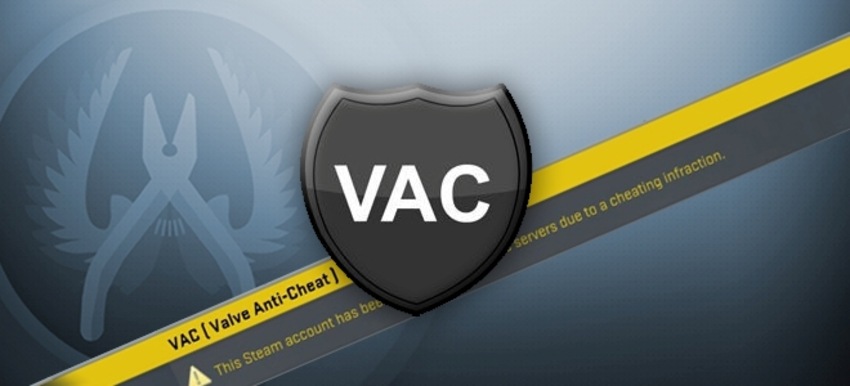
VAC (Valve Anti-cheat) là một công cụ để giúp cho những game đấu CS:GO trở nên công bằng nhất có thể. Tuy nhiên, đôi khi VAC nhầm lẫn và khiến người chơi bị khóa khỏi server chính thức của game. Dưới đây là một số cách để bạn có thể sửa lỗi xác thực đó.
Bị dính lỗi VAC Authentication Error ngay giữa một trận xếp hạng CS:GO thực sự sẽ gây ức chế cực lớn cho người chơi. Oái oăm thay, lỗi này hầu như diễn ra vào cao điểm của các trận đấu, thường dẫn đến việc người chơi không thể chơi Competitive trong vài giờ, vài ngày hoặc thậm chí là vài tháng. .
Mới đây,Valve đã khuyến nghị người dùng một số cách để khắc phục sự cố này. Hãy làm theo những bước dưới đây nếu bạn đang gặp vấn đề này khi vào game và mọi thứ hy vọng sẽ trở lại đúng hướng của nó.
KHỞI ĐỘNG LẠI MÁY
Nghe khá quen thuộc đúng không? Một cú khởi động lại máy có thể sẽ là mọi thứ bạn cần để sửa lỗi này.
CÀI ĐẶT LẠI STEAM VÀ CS:GO
Gỡ Steam và CS:GO, sau đó cài đặt lại chúng lại từ đầu cũng là một cách để giúp game trở lại trạng thái bình thường như ban đầu.
Nếu bạn không muốn phức tạp thì bạn có thể xác thực lại các file trong game (VERIFY THE INTEGRITY OF GAME FILES) thông qua hệ thống Steam client.
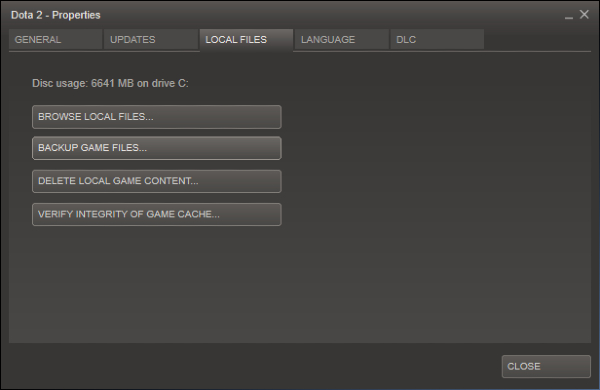
Verify lại game cũng là một giải pháp đáng cân nhắc
Nhấp chuột phải vào CS:GO trong Library của bạn, tìm mục Properties
SỬA LẠI STEAM SERVICE
Nếu những việc trên không mang lại kết quả, bạn có thể sửa lại chính hệ thống Steam client. Chỉ cần một tệp bị hỏng trong hệ thống cũng có thể khiến bạn bị cấm khỏi server được bảo vệ bởi VAC.
Bằng cách khởi động một lệnh sửa chữa và khởi động lại Steam, các vấn đề có thể được giải quyết. Nó sẽ mất vài phút để thực hiện, nhưng có thể giúp bạn tiết kiệm hàng giờ.
Đây là cách thực hiện:
• Thoát Steam.
• Chọn Start
• Nhập lệnh: "C:\Program Files (x86)\Steam\bin\SteamService.exe" /repair
• Khởi động Steam và kiểm tra lại.
KHÔI PHỤC CÀI ĐẶT GỐC
Nếu việc khởi động lại máy hay sửa file game cũng không ăn thua, thì khả năng vấn đề nằm ở sâu trong máy tính của bạn.
Khôi phục các cài đặt gốc cũng sẽ là một cách, các bạn hãy làm theo các bước sau:
• Thoát Steam.
• Chọn Start, chọn All Programs, chọn Accessories.
• Click chuột phải vào Command Prompt và chạy với tư cách quản trị viên (Run as administrator).
• Trong Command Prompt, nhập những mã lệnh sau, lưu ý bấm Enter sau mỗi mã lệnh nhé: bcdedit /deletevalue nointegritychecks, bcdedit /deletevalue loadoptions, bcdedit /debug off, bcdedit /deletevalue nx
• Khởi động lại máy.
• Chạy Steam và kiểm tra xem thử!
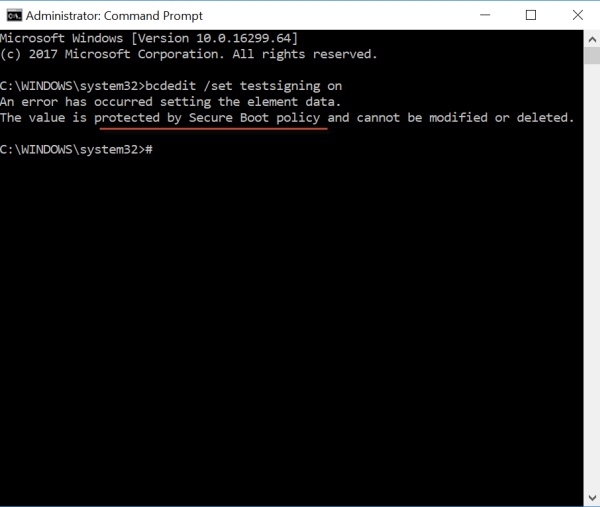
Dòng lệnh này chứng tở mọi thứ vẫn ổn với Steam của bạn
Nếu bạn nhận lại một dòng thông báo “The value is protected by Secure Boot policy and cannot be modified or deleted,” thì tất cả các cài đặt của bạn vẫn đang ở trạng cài đặt gốc.
SỬA FILE HỆ THỐNG (Repair System Files)
Cuối cùng, biện pháp quyết liệt nhất mà bạn phải làm là sửa lại toàn bộ hệ điều hành của mình. Có thể đã tồn tại một số file bị lỗi và VAC đã dò ra, khiến bạn gặp phải lỗi này.
Hãy làm theo các bước sau:
• Thoát Steam.
• Chọn Start, chọn All Programs, chọn Accessories.
• Click chuột phải vào Command Prompt và chạy nó với tư cách quản trị viên (Run as administrator).
• Trong Command Prompt, nhập mã lệnh sau và Enter: sfc /scannow
• Khi quá trình đã hoàn thành, hãy khởi động lại máy và kiểm tra lại.
GỬI MAIL CHO VALVE
Nếu tất cả các cách trên đều không thành công, hãy gửi mail cho Valve. Nhà phát triển CS GO John McDonald đã nói với người chơi rằng họ có thể gửi mail cho đội ngũ phát triển của ông để nhờ giúp đỡ.
“Nếu vấn đề này vẫn đang ảnh hưởng đến bạn, hãy gửi email đến địa chỉ [email protected] với tiêu đề ‘VAC Authentication Error.’” ông McDonald viết trên Reddit.
“Hãy chắc chắn rằng bạn cung cấp cho chúng tôi link Steam profile, bạn đã gặp vấn đề này được bao lâu, và những bước bạn đã thực hiện để giải quyết vấn đề này.”


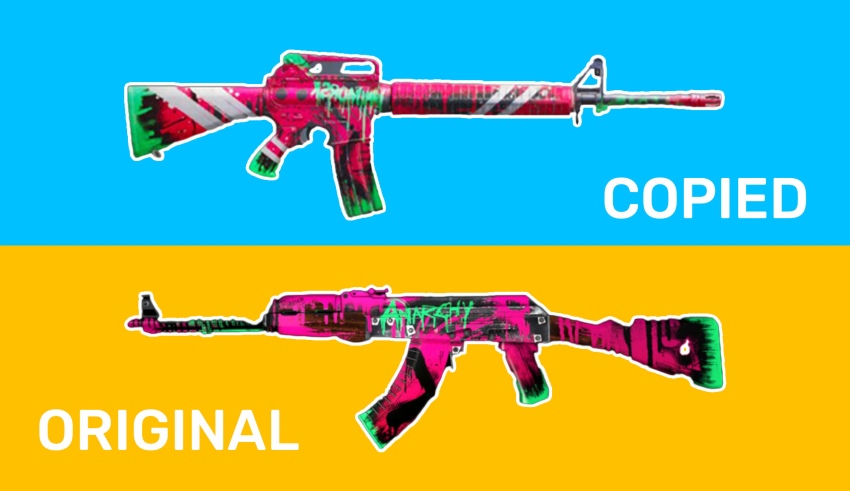


![[Game thủ chú ý] Từ tuần sau, người chơi mua bán tài khoản, vật phẩm game sẽ bị pháp luật xử nặng [Game thủ chú ý] Từ tuần sau, người chơi mua bán tài khoản, vật phẩm game sẽ bị pháp luật xử nặng](https://static4.kenhtingame.com/News/Img/13042020/untitled-15866807423601175949080png.jpg)




